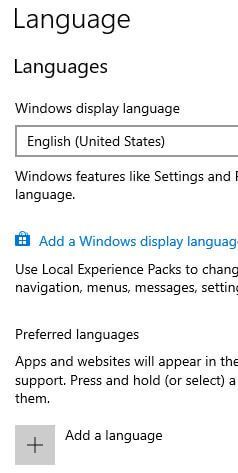Πώς να αλλάξετε τη διάταξη πληκτρολογίου στα Windows 10
Θέλετε να αλλάξετε την προεπιλεγμένη γλώσσα εισαγωγής πληκτρολογίου σταWindows 10; Δείτε πώς μπορείτε να αλλάξετε τη διάταξη πληκτρολογίου στον υπολογιστή Windows 10. Μπορείτε να προσθέσετε ένα πληκτρολόγιο που θέλετε στην επιφάνεια εργασίας των Windows, όπως US (QWERTY), United States (Dvorak), Dutch, Denish κ.λπ. Επίσης, αλλάξτε τις συντομεύσεις γλώσσας πληκτρολογίου στα Windows 10/8/7.
Έχουμε ήδη συζητήσει για αλλάξτε τη γλώσσα εμφάνισης των Windows. Μπορείτε να προσθέσετε διάταξη πληκτρολογίου χρησιμοποιώντας χρόνο &ΡΥΘΜΙΣΕΙΣ ΓΛΩΣΣΑΣ. Προσθέστε τις αγαπημένες σας γλώσσες εισαγωγής στα Windows ή τον φορητό υπολογιστή σας, όπως HP, Dell, Asus, Samsung, Lenovo κ.λπ.
Μπορεί να σας ενδιαφέρει:
Πώς να εγκαταστήσετε νέα γλώσσα στα Windows 10
Πώς να κάνετε τα Windows 7 με δυνατότητα εκκίνησης pendrive
Πώς να διακόψετε τις ενημερώσεις στα Windows 10 έως και 35 ημέρες
Πώς να αλλάξετε τη διάταξη πληκτρολογίου στην επιφάνεια εργασίας των Windows 10
Μπορείτε να αλλάξετε την προεπιλεγμένη γλώσσα πληκτρολογίου σε υπολογιστές ή φορητούς υπολογιστές με Windows 10 χρησιμοποιώντας την παρακάτω διαδικασία.
Βήμα 1: Παρακέντηση Σύμβολο των Windows από κάτω αριστερή γωνία
Βήμα 2: Παρακέντηση Εικονίδιο γραναζιού ρυθμίσεων
Βήμα 3: Παρακέντηση Ώρα και γλώσσα
Αρκετές ρυθμίσεις εμφανίζονται εδώ, συμπεριλαμβανομένων ημερομηνιών και ώρας, γλώσσας, περιοχής και ομιλίας.
Βήμα 4: Παρακέντηση Γλώσσα
Εδώ μπορείτε να δείτε τη λίστα εγκατεστημένων πακέτων γλωσσών.
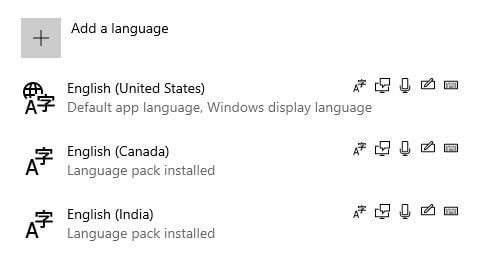
Βήμα 5: Επιλέξτε γλώσσα θέλετε να αλλάξετε τη συντόμευση γλώσσας πληκτρολογίου ή τη διάταξη πληκτρολογίου
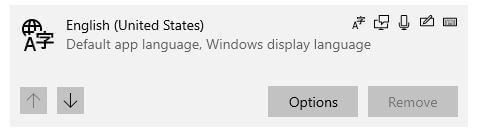
Βήμα 6: Παρακέντηση Επιλογές

Βήμα 7: Παρακέντηση + Προσθήκη πληκτρολογίου στο τέλος της σελίδας

Βήμα 8: Επιλέξτε πληκτρολόγιο από τη λίστα
Τώρα προσθέστε μια νέα διάταξη πληκτρολογίου στις συσκευές σας Windows 10/8/7. Προσθέστε πολλά πληκτρολόγια που θέλετε.
Αλλάξτε γρήγορα τη γλώσσα εισαγωγής στα Windows 10
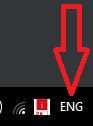
Βήμα 1: Κάντε αριστερό κλικ στο ENG από τη γραμμή εργασιών ή Πατήστε Πλήκτρο & κενό Windows
Μπορείτε να δείτε τις ρυθμίσεις προτιμήσεων γλώσσας και άλλα πληκτρολόγια εγκατάστασης.

Βήμα 2: Επιλέξτε γλώσσα πληκτρολογίου θέλετε να ορίσετε
Αλλάξτε επίσης τη γλώσσα από την οθόνη σύνδεσης των Windows 10 στον φορητό ή τον υπολογιστή σας.
Και αυτό είναι.Ελπίζω ότι οι παραπάνω ρυθμίσεις είναι χρήσιμες για την αλλαγή της διάταξης πληκτρολογίου στα Windows 10. Έχετε ακόμα κάποια ερώτηση σχετικά με αυτήν την συμβουλή; Πείτε μας στο παρακάτω πλαίσιο σχολίων. Μην χάσετε τον άλλο μας οδηγό για τα Windows 10.